为什么鼠标双击不能打开文件 电脑双击无法打开文件夹如何解决
时间:2017-07-04 来源:互联网 浏览量:
今天给大家带来为什么鼠标双击不能打开文件,电脑双击无法打开文件夹如何解决,让您轻松解决问题。
为什么鼠标双击不能打开文件 电脑双击无法打开文件夹怎么办 电脑开机后,发现不能打不开桌面文件及文件夹,甚至连“我的电脑”都无法打开,遇到这样的问题,该如何解决?这样的问题,第一解决方法,就是重启电脑试试,如果还不行,就有可能是资源管理器未启动,或者系统执行程序失去关联,以及鼠标接口或按键损坏等等,具体解决方法与步骤如下。
方法一:重启资源管理器
1、进入系统后,如果发现鼠标点任何东西都没用,可以先重启资源管理器试试,其操作步骤是:先同时按Ctrl+Alt+Del键,调出任务管理器,选择“进程”这一项,找到列表中的“Explorere.exe”进程。
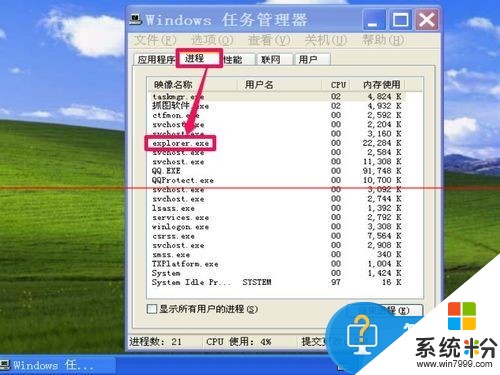
2、然后在此进程上右键,点击右键菜单中的“结束进程”这一项,结束这一进程。

3、会弹出一个任务管理器警告框,不要紧,关掉此进程不会影响其它程序,但会使桌面的窗口及图标,任务栏全部消失,待会再重建就是,先点“确定”结束它。

4、结束后,桌面都消失了,这时,点击任务管理器的“文件”菜单,选择其下的“新建任务”这一项。

5、弹出创建新任务窗口,在里面输入Explorer.exe命令,确定,这是重启资源管理器的命令。
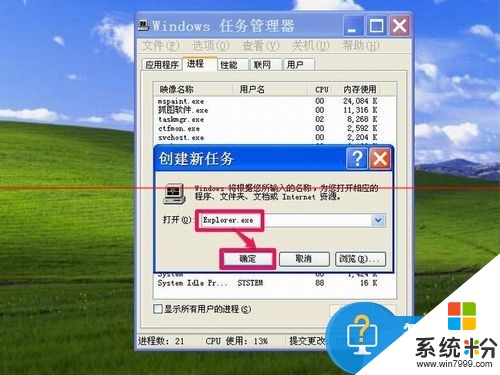
6、重启后,试一试,能不能打开文件与文件夹,如果鼠标能打开,说明资源管理器没有随系统启动,这个资源管理器文件为C:WindowsExplorer.exe,在Explorer.exe上右键,创建一个快捷方式,将其拖到开始菜单的启动文件夹中,以后就可以随系统自动启动了,如果还打不开,有可能是这个Explorer.exe文件损坏了,到网上或其它相同系统的电脑上拷贝一份,在安全模式下,覆盖这个损坏文件即可。
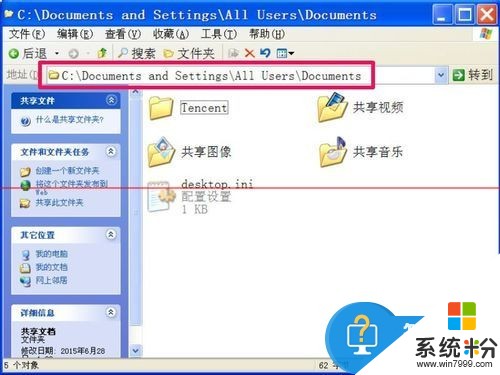
对于我们在遇到了这样的电脑问题的时候,就可以利用到上面给你们介绍的解决方法进行处理,相信这一定可以对你们有所帮助。
以上就是为什么鼠标双击不能打开文件,电脑双击无法打开文件夹如何解决教程,希望本文中能帮您解决问题。
相关教程
- ·如何处理电脑双击鼠标无法打开桌面文件或文件夹的问题。 处理电脑双击鼠标无法打开桌面文件或文件夹问题的方法。
- ·Mac pro双击打不开文件夹怎么办?Mac pro双击为何不能打开文件?
- ·双击文件夹打不开的解决方法 解决文件夹双击打不开问题的方法
- ·怎样设置鼠标双击打开文件 如何在Windows 10中设置双击打开文件夹
- ·鼠标双击无法打开程序如何解决 鼠标双击无法打开程序的方法
- ·电脑安装有word软件,双击文件打不开,怎么解决? 电脑安装有word软件,双击文件打不开,怎么处理?
- ·戴尔笔记本怎么设置启动项 Dell电脑如何在Bios中设置启动项
- ·xls日期格式修改 Excel表格中日期格式修改教程
- ·苹果13电源键怎么设置关机 苹果13电源键关机步骤
- ·word表格内自动换行 Word文档表格单元格自动换行设置方法
电脑软件热门教程
- 1 电脑桌面找不到ie浏览器了 怎样恢复电脑桌面IE浏览器图标
- 2 EXCEL表格如何输入多位数字,例如身份证号码 EXCEL表格输入多位数字,例如身份证号码的方法有哪些
- 3 如何关闭呆脑的防火墙 当魔兽的局域网无法连接怎么办
- 4windows8.1怎样通过命令行转换硬盘格式为NTFS windows8.1通过命令行转换硬盘格式为NTFS的方法
- 5怎样更改无线密码 如何在笔记本电脑上更改无线网络密码
- 6台式机如何开机_新手打开台式机的方法 台式机开机的方法_新手打开台式机的方法
- 7iphone拍摄的照片怎样旋转 iphone拍摄的照片旋转的方法
- 8怎麽解决苹果iphone7手机通话声音小的问题,解决苹果iphone手机通话声音小的方法
- 9如何给电脑加锁 给电脑加锁的方法
- 10电脑主板电池如何更换 电脑主板电池的更换方法
